Advertentie
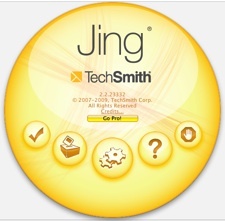 Een paar van ons schrijvers hier bij MUO zijn dol op de gratis applicatie voor het vastleggen van schermen, Jing, vanwege de praktische en tijdbesparende functies en omdat we, als je het nog niet hebt opgemerkt, veel schermafbeeldingen gebruiken in onze artikelen. MUO heeft al een aantal artikelen gepubliceerd over het gebruik van Jing voor zowel beeld- als videoschermopname.
Een paar van ons schrijvers hier bij MUO zijn dol op de gratis applicatie voor het vastleggen van schermen, Jing, vanwege de praktische en tijdbesparende functies en omdat we, als je het nog niet hebt opgemerkt, veel schermafbeeldingen gebruiken in onze artikelen. MUO heeft al een aantal artikelen gepubliceerd over het gebruik van Jing voor zowel beeld- als videoschermopname.
Maar toen ik onlangs het programma begon te gebruiken, realiseerde ik me dat geen van de artikelen over Jing de verbonden webgebaseerde beeldbeheerservice had verkend, Screencast. Screencast, gehost en mogelijk gemaakt door TechSmith, heeft zowel een gratis als een pro-optie, net zoals Jing dat doet.
Screencast kan een handige manier zijn om uw beeld- en video-opname buiten uw computer te beheren en te delen en ze in de cloud te laten opslaan, d.w.z. op de server van TechSmith. Wanneer u uw gratis account instelt, worden al uw geüploade bestanden in uw bibliotheek geplaatst. Het interfaceontwerp voor uw bibliotheek is schoon en professioneel, maar hoe inhoud wordt beheerd en gedeeld, is voor sommige gebruikers misschien niet zo vanzelfsprekend.
Nadat je inhoud hebt geüpload naar je bibliotheek (met Jing of door bestanden naar je te uploaden computer), zijn al uw bestanden standaard beschikbaar voor openbare weergave, zodat u mediabestanden kunt delen iedereen. U kunt de toegang tot uw bestanden echter beperken, wat ik hieronder zal uitleggen.
Net als op uw computer, kunt u alle afbeeldings- en videobestanden uploaden naar uw bibliotheek. U bent niet beperkt tot schermopnames die u met Jing maakt. Als u merkt dat u uw Screencast-account regelmatig gebruikt, kunt u overwegen de gratis te downloaden Screencast-uploader, wat geweldig is voor het uploaden van grote bestanden of batches mediabestanden. Hoewel je natuurlijk bestanden rechtstreeks vanuit Jing kunt uploaden (zie andere MUO-artikelen hierover), is het misschien een goed idee om ze eerst op uw harde schijf op te slaan en vervolgens bestanden naar uw account te uploaden, zodat u ze in tweeën hebt opgeslagen plaatsen.
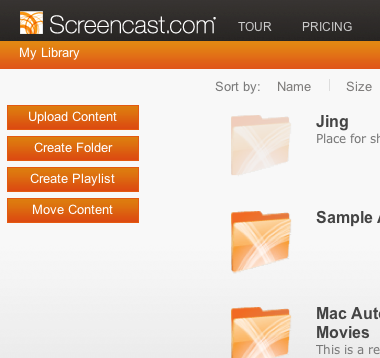
Mapbeheer
Mappen maken in uw Screencast-bibliotheek om mediabestanden te delen verschilt niet veel van het maken van mappen op uw computer. U klikt eenvoudig op de Map aanmaken knop en geef de naam en andere informatie die u ermee wilt associëren.
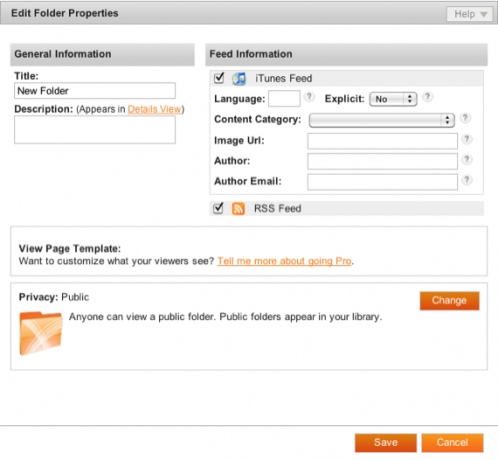
U heeft opties om te wijzigen wie wel en geen toegang heeft tot uw mappen. Dit is handig voor privé, niet-openbare mappen of als u mappen wilt die alleen toegankelijk zijn voor uw klanten, collega's of organisatieleden. Dus wanneer u uw map instelt, klikt u gewoon op de Verandering knop en u krijgt vier opties voor het wijzigen van de toegangsrechten voor geselecteerde mappen.

Nadat u een map hebt opgeslagen, heeft u natuurlijk opties om deze opnieuw te openen, de naam en het privacyniveau te bewerken. Elke map krijgt ook een unieke URL toegewezen die u via internet kunt delen. Klik gewoon op het pictogram met drie pijlen dat verschijnt wanneer u uw cursor op een map plaatst.
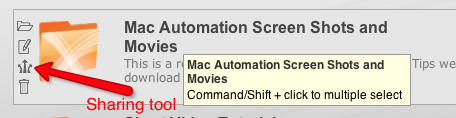
Met de resulterende URL-links hebt u de mogelijkheid om links rechtstreeks naar de inhoud van uw geselecteerde mappen te e-mailen en te posten. Dit betekent dat u de bestanden in de map kunt ordenen en ze als een basisafbeeldingsgalerie kunt presenteren.
Het verplaatsen van bestanden van de ene map naar de andere lijkt ook sterk op hoe het op uw computer wordt gedaan. U klikt op de Verplaats inhoud knop en u krijgt een lijst met al uw inhoud te zien waarin u bestanden en mappen kunt verplaatsen.
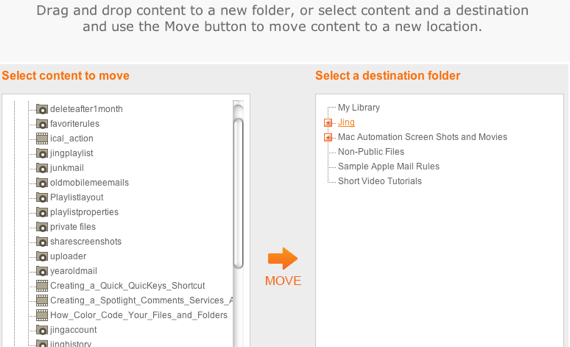
Jing-afspeellijst
Een andere handige optie om snel mappen te maken en te beheren, is door de optie Afspeellijst te gebruiken. Klik gewoon op de Maak afspeellijst knop op de startpagina van uw bibliotheek en u krijgt opnieuw een lijst met al uw inhoud te zien. Controleer vanaf daar de items waarvan u een afspeellijst wilt maken.

Wanneer u de afspeellijst deelt, krijgen kijkers een eenvoudige beeldgalerijweergave van uw inhoud te zien. De naam van de afspeellijst staat in de linkerbovenhoek van de pagina. Helaas is er echter geen manier om uw pagina aan te passen, zodat titels van afspeellijsten groter of gecentreerd in het midden van de pagina kunnen worden.
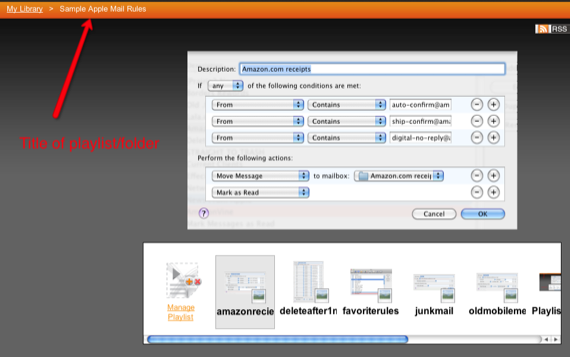
Ten slotte bevat elk bestand en elke map details over niet alleen hun grootte en wijzigingsdatum, maar u kunt ook informatie krijgen over hoe vaak een aangewezen bestand of map is bekeken. Klik op de startpagina van uw bibliotheek op lijstweergave knop in de rechterbovenhoek van de pagina om toegang te krijgen tot deze informatie.
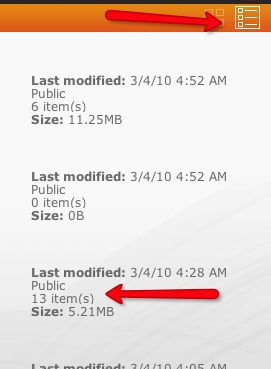
Hoewel het Screencast Pro-account (dat $ 99 / jaar kost) veel meer opslagruimte en bandbreedte heeft, evenals de mogelijkheid om het ontwerp van uw bibliotheekpagina, het gratis account is erg gul en praktisch, vooral voor het delen van schermopnames en video's buiten bijvoorbeeld YouTube of Flickr. De Jing-applicatie maakt het gemakkelijk om snel schermafbeeldingen vast te leggen en deze naar uw account te uploaden.
Hoewel er een paar functies zijn die ik graag aan de service zou willen zien, vervangen Jing en Screencast snel enkele van de oplossingen voor het vastleggen van schermen die ik de afgelopen jaren heb gebruikt. En aangezien we zien hoe het Jing-project in de loop van de tijd is geëvolueerd, denk ik dat we in toekomstige updates een aantal opwindende nieuwe functies zullen zien.
Laat ons weten welke applicaties en services voor het vastleggen van schermen u gebruikt. Heb je Jing geprobeerd, en zo ja, hoe werkt het voor jou?
Bakari is freelance schrijver en fotograaf. Hij is al heel lang Mac-gebruiker, fan van jazzmuziek en familieman.